Cómo mostrar el porcentaje de batería en la barra de tareas de Windows 10
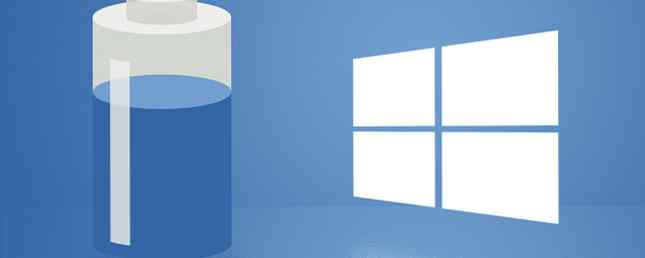
De manera predeterminada, la batería de Windows 10 ¿Puede extender la vida útil de la batería con el Ahorro de batería de Windows 10? ¿Puede extender la vida útil de la batería con el ahorro de batería de Windows 10? ¿Trabaja con Windows 10 y desea conservar la vida útil de la batería de su computadora portátil? Echa un vistazo a Battery Saver para asegurarte de que estás aprovechando al máximo cada carga. El ícono Leer más le da una idea bastante decente de cuánta batería le queda, y puede pasar el mouse sobre ella para ver el porcentaje exacto restante. Este sistema está bien, pero podría ser mejor.!
Ahí es donde se llama la aplicación gratuita. BatteryBar viene. Es una aplicación liviana y fácil de usar que le proporcionará mucha información adicional acerca de la batería de su computadora Cómo optimizar Windows 10 para la duración de la batería Cómo optimizar Windows 10 para la vida útil de la batería para dispositivos móviles. Si bien Windows 10 ofrece nuevas funciones para administrar la configuración de energía, los valores predeterminados no contribuyen necesariamente a la duración óptima de la batería. Es hora de cambiar eso. Lea más, incluso mostrando el porcentaje restante en su barra de tareas todo el tiempo.
Para que funcione, aquí está lo que haces:
- Descarga la versión gratuita de la aplicación desde este sitio..
- Ir a través del proceso de instalación básica (puede hacer clic en Siguiente con seguridad, ya que no se instalaron cosas no deseadas).

¡Eso es! ¿Por qué incluso hice una lista numerada? Realmente es así de fácil. Al hacer clic en el icono de la barra de la batería en su barra de herramientas, se cambiará entre el tiempo restante y el porcentaje restante.
¡Hablemos de la duración de la batería! ¿Cuánto tiempo dura su computadora portátil antes de patear el cubo? Háganos saber en los comentarios.!
Explora más sobre: Duración de la batería, Windows 10.


